Nem og hurtig Android Root-guide

Efter at have rootet din Android-telefon har du fuld systemadgang og kan køre mange typer apps, der kræver root-adgang.
Din Android-telefon kan ikke oprette forbindelse til mobildata, og du ved ikke, hvad der forårsager problemet. Der er mange grunde til, at din Android-telefon ikke kan oprette forbindelse til mobildata, f.eks. forkert konfiguration af indstillinger, der forårsager problemet. Her er, hvordan du retter fejlen med mobildataforbindelsen på Android.
Indholdsfortegnelse
Hvis du har 2 SIM-kort på din telefon, skal du sørge for at have valgt det korrekte SIM-kort til mobildata. Telefonen vil derefter oprette forbindelse til det korrekte SIM-kort til mobildata.
Når du abonnerer på en mobildatapakke, vil der være en maksimal kapacitet for pakken. Hvis du bruger al kapaciteten op, afbrydes pakken automatisk, og du vil ikke kunne bruge mobildata på din Android-telefon.
Hvis din telefon er forbundet til Wi-Fi, skal du slukke den og kontrollere, om mobildata fungerer. Dette skyldes, at din telefon muligvis skifter mellem Wi-Fi og mobildata.
Sluk for mobildata, vent et øjeblik, og genopret derefter forbindelsen til mobildata på din telefon. Dette vil hjælpe din telefon med at genetablere forbindelsen til mobildata.
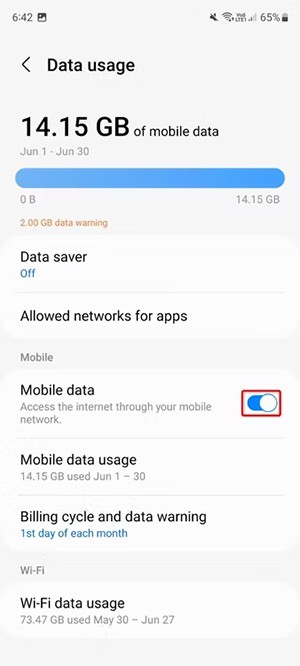
Hvis du aktiverer flytilstand, afbrydes din telefons forbindelse til alle netværk, inklusive Wi-Fi og mobilnetværk. Dette er et nyttigt tip til fejlfinding, når din telefon har problemer med at få adgang til internettet eller foretage opkald.
Vi klikker på flyikonet for at sætte telefonen i denne tilstand og venter cirka 1 minut, hvorefter vi slukker for flytilstanden.
Deaktivering og genaktivering af SIM-kortet vil løse mindre SIM-problemer, herunder dataforbindelse. Dette svarer til at fjerne SIM-kortet og sætte det i igen. Gå til Indstillinger, tryk derefter på Forbindelser, og tryk derefter på SIM-administrator for at få adgang til SIM-kortadministration. Deaktiver nu SIM-kortet, vent et stykke tid, og tænd det derefter igen for at bruge det.
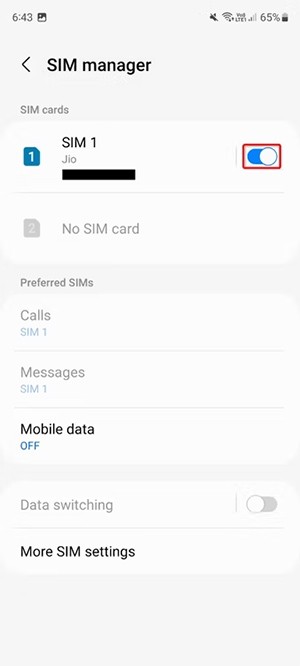
Som standard vælger Android automatisk den relevante udbyder til det indsatte SIM-kort. Hvis du dog har problemer med at oprette forbindelse til mobildata, kan du prøve at vælge en udbyder manuelt.
Du klikker på Forbindelser, vælger derefter Mobilnetværk, og derefter skal du slå Vælg automatisk fra for at skifte til manuel forbindelsestilstand.
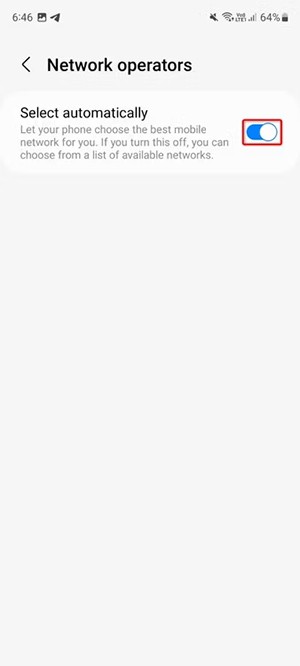
Nogle Android-telefoner giver dig mulighed for at nulstille dine mobildataindstillinger, hvilket kan løse nogle problemer med Wi-Fi eller mobildata.
Vi tilgår Indstillinger, vælger derefter Generel administration og klikker på Nulstil . Vælg nu Nulstil netværksindstillinger , og klik derefter på Nulstil indstillinger .
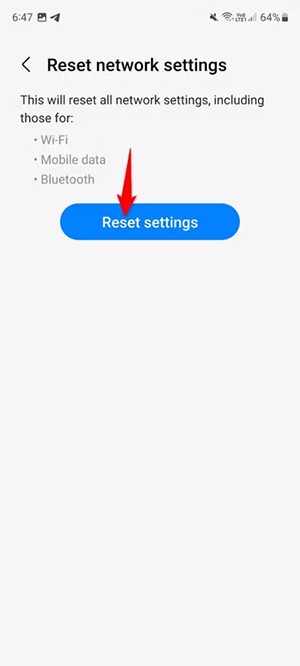
Adgangspunktsnavnet (APN) er den måde, din mobiludbyder forbinder din telefon til internettet på. Navnet konfigurerer alle de vigtige indstillinger på din telefon, f.eks. IP-adresse og port, for at hjælpe dig med at oprette forbindelse. Denne proces kan dog nogle gange gå galt og skal nulstilles.
For at nulstille APN (adgangspunktsnavn) skal du følge nedenstående trin.
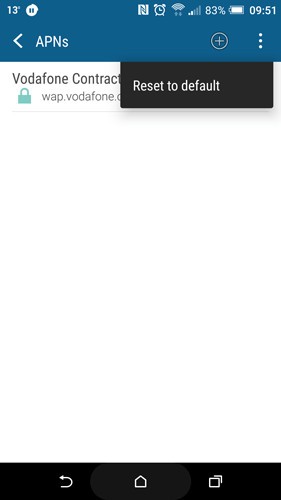
Denne mulighed er ikke tilgængelig i APN-indstillingerne på alle telefoner, men nogle enheder (som f.eks. OnePlus 3) giver dig mulighed for at lade feltet APN-protokol stå tomt. Hvis det er tilfældet i dit netværks APN-indstillinger, skal du sørge for, at der står IPv4/IPv6. Ligeledes skal du for andre enheder sørge for, at denne mulighed er valgt i stedet for blot iPv4 eller IPv6.
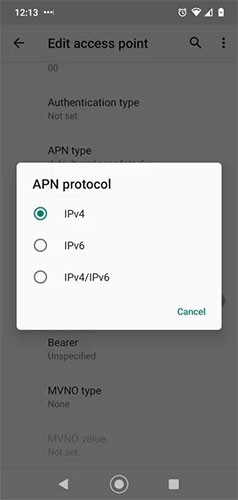
På telefoner er en stor del af enhedens hukommelse dedikeret til cache - hvor data for forskellige apps og processer gemmes, og disse data aktiveres automatisk for at få disse apps og processer til at starte hurtigere på din enhed.
Men nogle gange, som nogle Android-brugere har rapporteret, kan der opstå fejl i cachen, hvilket kan forårsage, at vigtige processer – i dette tilfælde din dataforbindelse – holder op med at virke. For at løse dette skal du slette systemets cachepartition, som du tilgår fra telefonens gendannelsesskærm. Gendannelsesprocessen vil variere lidt fra telefon til telefon, men på en standard Android-enhed er her, hvad du skal gøre:
B1: Sluk din telefon, og når du tænder den igen, skal du holde tænd/sluk -knappen og lydstyrke ned -knappen nede , indtil Android-robotikonet vises på skærmen.
B2: Brug lydstyrkeknapperne til at navigere til "Gendannelsestilstand". Den næste skærm viser muligvis "Ingen kommando".
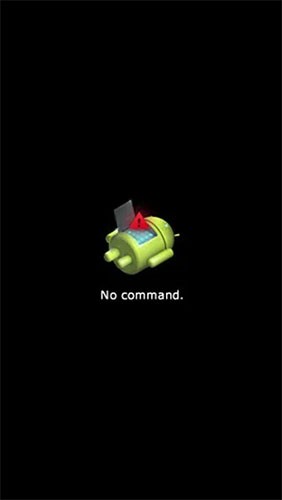
Hvis du ser dette, skal du prøve at holde forskellige kombinationer af lydstyrke- og tænd/sluk-knapperne nede, indtil du kommer i gendannelsestilstand (afhængigt af din enhed). I dette eksempel ville det være at holde Lydstyrke op -knappen og Tænd /sluk-knappen nede.
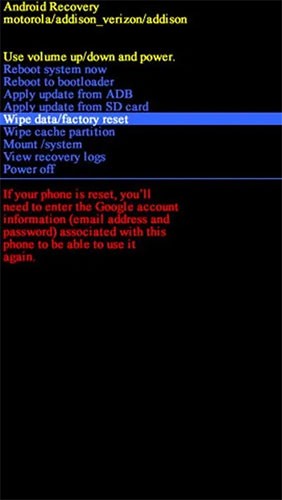
Når du er i gendannelsestilstand, skal du bruge lydstyrkeknapperne på din telefon til at vælge "Slet cachepartition" eller "Slet cache" og derefter vælge indstillingen med tænd/sluk-knappen.
Denne proces tager kun et par sekunder. Genstart din telefon, når den er færdig.
Det er muligt, at telefonens netværkstilstand (3G, 4G osv.) under opdateringen eller blot i telefonens standardindstillinger er indstillet til en tilstand, der ikke giver optimal dækning.
Hvis du for eksempel ejer en 4G-telefon, bør du altid sørge for, at 4G er valgt i netværkstilstandene. Eller hvis din telefon ikke har 4G, men du kører et operativsystem, der har 4G-netværkstilstande (f.eks. ved at roote), så forsøger din telefon muligvis at oprette forbindelse til et 4G-signal, som enheden ikke har.
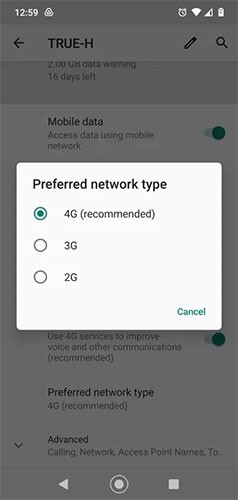
Det er nemt at ændre dette. Gå til Indstillinger > Netværk og internet > Mobilnetværk > Foretrukket netværkstype , og skift derefter til den, der passer bedst til din telefon. Da vores telefon bruger 4G, har vi valgt 2G/3G/4G Auto , så telefonen altid forsøger at oprette forbindelse til det bedst tilgængelige signal.
Nogle enheder tillader ikke skift og understøtter kun 4G- eller 4G/5G-netværk.
Efter at have rootet din Android-telefon har du fuld systemadgang og kan køre mange typer apps, der kræver root-adgang.
Knapperne på din Android-telefon er ikke kun til at justere lydstyrken eller vække skærmen. Med et par enkle justeringer kan de blive genveje til at tage et hurtigt billede, springe sange over, starte apps eller endda aktivere nødfunktioner.
Hvis du har glemt din bærbare computer på arbejdet, og du har en vigtig rapport, du skal sende til din chef, hvad skal du så gøre? Brug din smartphone. Endnu mere sofistikeret, forvandl din telefon til en computer for at multitaske lettere.
Android 16 har låseskærmswidgets, så du kan ændre låseskærmen, som du vil, hvilket gør låseskærmen meget mere nyttig.
Android Picture-in-Picture-tilstand hjælper dig med at formindske videoen og se den i billede-i-billede-tilstand, hvor du ser videoen i en anden brugerflade, så du kan lave andre ting.
Det bliver nemt at redigere videoer på Android takket være de bedste videoredigeringsapps og -software, som vi nævner i denne artikel. Sørg for, at du har smukke, magiske og stilfulde billeder, som du kan dele med venner på Facebook eller Instagram.
Android Debug Bridge (ADB) er et kraftfuldt og alsidigt værktøj, der giver dig mulighed for at gøre mange ting, f.eks. finde logfiler, installere og afinstallere apps, overføre filer, roote og flashe brugerdefinerede ROM'er og oprette sikkerhedskopier af enheden.
Med automatiske klik-applikationer behøver du ikke at gøre meget, når du spiller spil, bruger applikationer eller bruger opgaver, der er tilgængelige på enheden.
Selvom der ikke findes nogen magisk løsning, kan små ændringer i, hvordan du oplader, bruger og opbevarer din enhed, gøre en stor forskel i at bremse batterislid.
Den telefon, som mange elsker lige nu, er OnePlus 13, fordi den udover overlegen hardware også besidder en funktion, der har eksisteret i årtier: den infrarøde sensor (IR Blaster).
Google Play er praktisk, sikkert og fungerer godt for de fleste. Men der findes en hel verden af alternative appbutikker derude – nogle der tilbyder åbenhed, nogle der prioriterer privatliv, og nogle der bare er en sjov forandring.
TWRP giver brugerne mulighed for at gemme, installere, sikkerhedskopiere og gendanne firmware på deres enheder uden at bekymre sig om at påvirke enhedens tilstand, når de rooter, flasher eller installerer ny firmware på Android-enheder.
Hvis du tror, du kender din Galaxy-enhed godt, vil Good Lock vise dig, hvor meget mere den kan.
De fleste af os behandler vores smartphones opladningsport, som om dens eneste opgave er at holde batteriet i live. Men den lille port er meget kraftigere, end den giver den æren for.
Hvis du er træt af generiske tips, der aldrig virker, er her nogle, der stille og roligt har transformeret den måde, du tager billeder på.
De fleste børn foretrækker at lege frem for at studere. Disse mobilspil, der både er lærerige og underholdende, vil dog appellere til yngre børn.
Tjek Digital Wellbeing på din Samsung-telefon for at se, hvor meget tid du bruger på din telefon i løbet af dagen!
Falske opkaldsapplikationer hjælper dig med at oprette opkald fra din egen telefon for at undgå akavede og uønskede situationer.
Hvis du virkelig vil beskytte din telefon, er det tid til at begynde at låse din telefon for at forhindre tyveri samt beskytte den mod hacks og svindel.
USB-porten på din Samsung-telefon er til mere end blot opladning. Fra at forvandle din telefon til en stationær computer til at strømforsyne andre enheder, vil disse mindre kendte apps ændre den måde, du bruger din enhed på.
Efter at have rootet din Android-telefon har du fuld systemadgang og kan køre mange typer apps, der kræver root-adgang.
Knapperne på din Android-telefon er ikke kun til at justere lydstyrken eller vække skærmen. Med et par enkle justeringer kan de blive genveje til at tage et hurtigt billede, springe sange over, starte apps eller endda aktivere nødfunktioner.
Hvis du har glemt din bærbare computer på arbejdet, og du har en vigtig rapport, du skal sende til din chef, hvad skal du så gøre? Brug din smartphone. Endnu mere sofistikeret, forvandl din telefon til en computer for at multitaske lettere.
Android 16 har låseskærmswidgets, så du kan ændre låseskærmen, som du vil, hvilket gør låseskærmen meget mere nyttig.
Android Picture-in-Picture-tilstand hjælper dig med at formindske videoen og se den i billede-i-billede-tilstand, hvor du ser videoen i en anden brugerflade, så du kan lave andre ting.
Det bliver nemt at redigere videoer på Android takket være de bedste videoredigeringsapps og -software, som vi nævner i denne artikel. Sørg for, at du har smukke, magiske og stilfulde billeder, som du kan dele med venner på Facebook eller Instagram.
Android Debug Bridge (ADB) er et kraftfuldt og alsidigt værktøj, der giver dig mulighed for at gøre mange ting, f.eks. finde logfiler, installere og afinstallere apps, overføre filer, roote og flashe brugerdefinerede ROM'er og oprette sikkerhedskopier af enheden.
Med automatiske klik-applikationer behøver du ikke at gøre meget, når du spiller spil, bruger applikationer eller bruger opgaver, der er tilgængelige på enheden.
Selvom der ikke findes nogen magisk løsning, kan små ændringer i, hvordan du oplader, bruger og opbevarer din enhed, gøre en stor forskel i at bremse batterislid.
Den telefon, som mange elsker lige nu, er OnePlus 13, fordi den udover overlegen hardware også besidder en funktion, der har eksisteret i årtier: den infrarøde sensor (IR Blaster).
















